I løpet av de siste årene har trådløst internettbli en nødvendighet for de fleste brukere i stedet for en luksus. Selv om det er mange trådløse internettpakker og enheter tilgjengelig fra mange ISP-er, men på grunn av signalbegrensninger kan det likevel være vanskelig å få en anstendig trådløs forbindelse på noen områder. Brukere i slike scenarier har ikke noe annet valg enn å stole på ADSL-tilkoblinger for bruk av internett. I et slikt tilfelle kan en Internett-leverandør tilby en pakke for å få en trådløs ruter installert hos deg. Mange ganger kan slike pakker være dyrere enn å bare kjøpe en egen trådløs ruter. I dette innlegget vil jeg fortelle deg hvordan du konfigurerer ditt eget trådløse internett for å gjøre ADSL-tilkoblingen din tilgjengelig for trådløs bruk.
For denne konfigurasjonen bruker vi en TP Link 54m(802.11g) trådløs ruter. Hvis du vanligvis kobler den trådløse ruteren med den aktive ADSL-bryteren med en tverrkabel, gir du øyeblikkelig trådløs tilkobling. Imidlertid vil denne metoden også gi ubegrenset tilgang til tilstøtende systemer i nabolaget for å bruke internettforbindelsen. Dette kan også forårsake nettverkssikkerhetsproblemer. For å forhindre at dette skjer kan du sikre forbindelsen din med en nøkkel. For å gjøre dette må du få tilgang til ruteren ved å koble den til systemet ditt med en rett kabel. Årsaken til at jeg anbefaler å koble ruteren direkte til systemet, er fordi hvis du har en ny ruter, er det mulig at den kan ha samme IP som ADSL-bryteren din, dvs. 192.168.1.1. I tilfelle IP-ene er separate, kan du ganske enkelt koble ruteren til ADSL-bryteren med en tverrkabel (hvis du ikke vet hvordan du lager en Ethernet-kabel, kan du be leverandøren lage en kryss / rett kabel for deg). Ikke desto mindre kommer mange rutere normalt med Ethernet-kabler. For å komme i gang skriver du IP-en til ruteren din i en nettleser eller Windows Utforsker og trykker enter. De fleste rutere har en standard IP på 192.168.1.1. Du kan sjekke bruksanvisningen for å kontrollere fabrikkinnstillingene til ruteren din. Etter det blir du bedt om å logge inn med bruker-ID og passord. De fleste rutere har som standard administrator som begge.

Siden de fleste rutere har samme standard-IP,Derfor, hvis du ikke kan koble internett trådløst, så vel som til et system som ikke har wifi-kort. I et slikt tilfelle kan det hende at du ikke kan internett på begge systemene. For å løse dette problemet kan du alltid gå til nettverksinnstillingene for å endre IP-en din for å kunne koble deg trådløst og via nettverkskabelen til separate systemer. dette alternativet kan være lokalisert i LAN-fanen i rullegardinmenyen Nettverk.
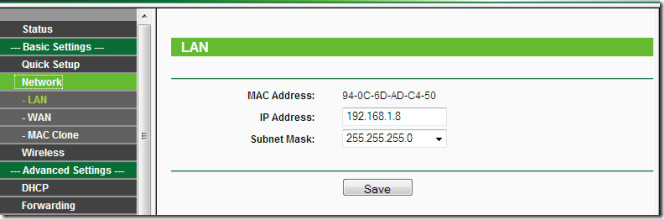
Du kan endre standard påloggingsinformasjon tilgjøre ruteren din mer sikker mot eksternt angrep. Dette alternativet i ruteren min lå i Systemverktøy, i rullegardinmenyen Vedlikehold. Plasseringen av visse innstillinger kan være til stede i separate deler av forskjellige, brytere, rutere, IP-telefoner, etc.
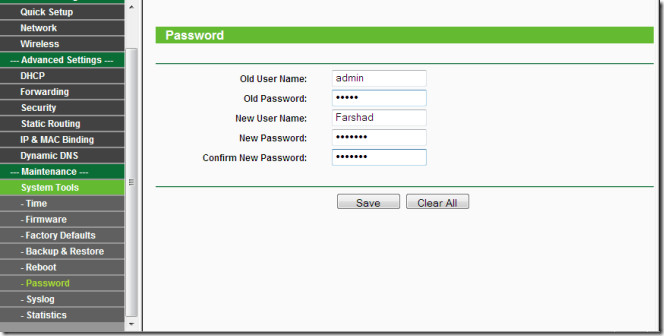
For å legge til en nøkkel til ruteren din kan du gå tilsikkerhetsdel og konfigurer trådløse innstillinger. Du kan bruke ASCII- eller heksadesimal nøkkelformat med 64, 128 eller 152 bits nøkkeltype (avhengig av ruteralternativene dine).
- Til 64-bit kryptering - Du kan angi 10 heksadesimale sifre (hvilken som helst kombinasjon av 0-9, a-f, A-F, nulltast fremmes ikke) eller 5 ASCII-tegn.
- Til 128-bit kryptering - Du kan legge inn 26 heksadesimale sifre (hvilken som helst kombinasjon av 0-9, a-f, A-F, nulltast fremmes ikke) eller 13 ASCII-tegn.
- Til 152-bit kryptering - Du kan angi 32 heksadesimale sifre (hvilken som helst kombinasjon av 0-9, a-f, A-F, nulltast fremmes ikke) eller 16 ASCII-tegn.
Etter at du har konfigurert disse innstillingene, kan alle som har nøkkel og et Wi-Fi-kort tilknyttet systemet koble seg til det trådløse nettverket (innenfor et bestemt område).
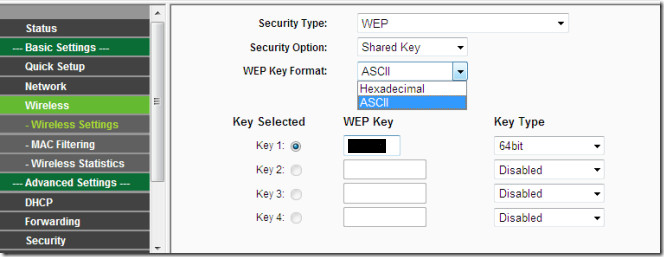
Hvis du noen gang ønsker å gå tilbake til standardinnstillingeninnstillinger du alltid kan gjenopprette til fabrikkinnstillingene fra fabrikkinnstillinger. Dette vil gjenopprette påloggingsinformasjon, IP-adresse osv. Tilbake til de opprinnelige fabrikkinnstillingene.
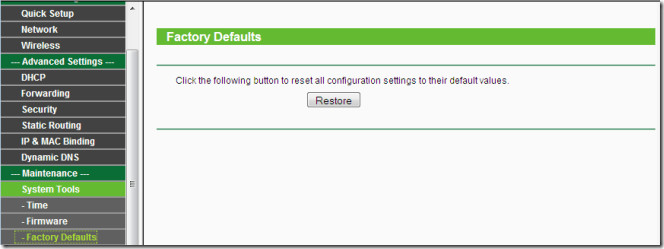
Sammendrag
1. Koble den trådløse ruteren til ADSL-moden via tverrkabel i LAN-portene.
2. Få tilgang til den trådløse ruteren via IP-en.
3. Krypter tilkobling med en nøkkel.
4. Lagre innstillingene.
Valgfri
1. Bytt trådløse rutere IP.
2. Endre påloggingsinformasjon.
Det kan være nyttig for mange mennesker å forståslike grunnleggende konfigurasjonsprosedyrer som jeg kan fortelle deg med erfaring at om man må konfigurere en Cisco IP-telefon eller en ruter / bryter, vil de grunnleggende konfigurasjonsreglene, som de som er nevnt ovenfor, gjelde. For å unngå forvirring, har jeg ikke henvist til resten av innstillingene, da de vanligvis ikke er nødvendige for å sette opp denne typen forbindelse. Ettersom det er svært usannsynlig at du kanskje må konfigurere ruteralternativene dine for PPPoE (Point-to-Point Protocol over Ethernet), som forresten min ADSL-enhet er konfigurert for.













kommentarer